Configuration du domaine
Configure Domain permet de modifier les fichiers de configuration pour inclure des paramètres spécifiques de votre environnement. Les fichiers de configuration suivants sont disponibles :
Nom du fichier |
Description |
|---|---|
/etc/hosts |
Le fichier Hosts doit correctement mapper sur le nom du contrôleur de domaine et son adresse IP. |
/etc/krb5.conf |
Le fichier de configuration Kerberos doit être correctement généré. Vérifiez que kinit <user-from-domain> fonctionne. |
/etc/ntp.conf |
Le fichier de configuration NTP doit contenir l'enregistrement des mises à jour régulières par rapport au contrôleur de domaine. |
/etc/samba/smb.conf |
Le fichier de configuration Samba doit être correctement généré. |
Ces fichiers sont préconfigurés et ne nécessitent que peu de modifications pour spécifier par exemple un nom de domaine, un nom de contrôleur de domaine, un nom de serveur DNS, etc.
1.Pour entrer en mode d'administration, saisissez votre mot de passe, puis appuyez à deux reprises sur Entrée. Sélectionnez Configure domain à l'aide des touches de direction, puis appuyez sur Entrée.
il s'agit d'une procédure avancée destinée aux administrateurs expérimentés uniquement. |
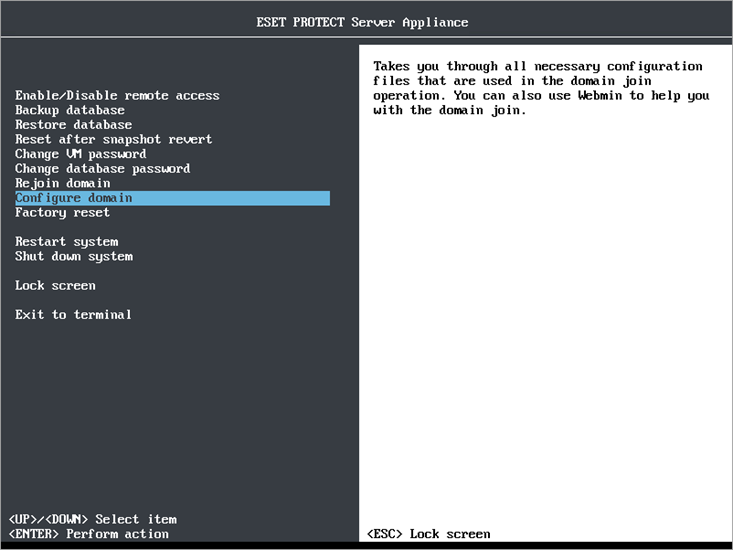
2.Appuyez sur Entrée pour modifier le premier fichier de configuration.
3.Appuyez sur Ctrl+X pour fermer l'éditeur de texte. Vous serez invité à enregistrer les modifications. Appuyez sur Y (O) pour enregistrer les modifications ou sur N pour les ignorer. Si vous n'avez apporté aucune modification, l'éditeur de texte se ferme. Si vous souhaitez apporter d'autres modifications, n'utilisez pas Ctrl+X, mais appuyez sur Ctrl+C pour annuler et retourner dans l'éditeur de texte. Consultez cet article de la base de connaissances pour voir des exemples de modification des fichiers de configuration.
Consultez le fichier /root/help-with-domain.txt sur l'appliance virtuelle ESET PROTECT. Pour accéder au fichier, il suffit de rechercher help-with-domain.txt à l'aide de Webmin File Manager (Gestionnaire de fichiers Webmin). Vous pouvez également utiliser la commande nano help-with-domain.txt pour afficher le fichier d'aide. Si vous ne maîtrisez pas Linux et le terminal, vous pouvez configurer la connexion au domaine (Kerberos, NTP ou les paramètres réseau via Samba Windows File Sharing (Partage des fichiers Windows Samba) à l'aide de Webmin. |
4.Une fois la configuration du domaine terminée, sélectionnez Rejoindre le domaine et saisissez le nom d’administrateur et le mot de passe pour la connexion au domaine.